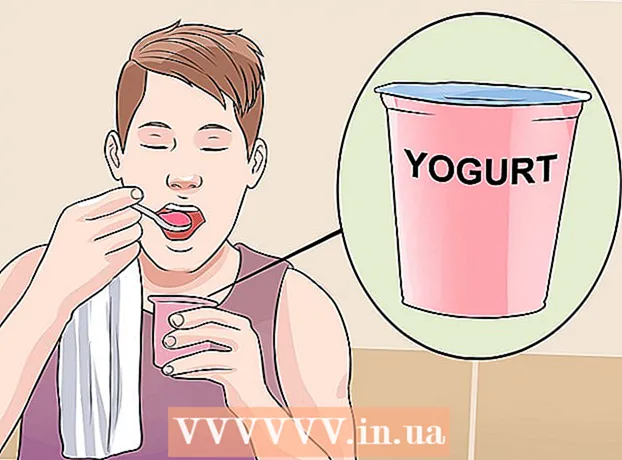Muallif:
Virginia Floyd
Yaratilish Sanasi:
11 Avgust 2021
Yangilanish Sanasi:
22 Iyun 2024

Tarkib
Ushbu maqolada biz Windows 10 -da kompyuterni qanday tiklashni ko'rsatamiz.Buni tizim parametrlarida qilish mumkin. Shuni yodda tutingki, bu erda tasvirlangan qadamlar barcha fayllar, dasturlar va sozlamalarni o'chirib tashlaydi.
Qadamlar
 1 Boshlash menyusini oching. Buning uchun pastki chap burchakdagi Windows logotipi belgisini bosing.
1 Boshlash menyusini oching. Buning uchun pastki chap burchakdagi Windows logotipi belgisini bosing.  2 Iltimos tanlang Parametrlar boshlash menyusida. Ushbu parametr vites belgisi bilan belgilanadi. "Tanlovlar" oynasi ochiladi.
2 Iltimos tanlang Parametrlar boshlash menyusida. Ushbu parametr vites belgisi bilan belgilanadi. "Tanlovlar" oynasi ochiladi.  3 Ustiga bosing Yangilanishlar va xavfsizlik. Ushbu parametr ikki yarim doira shaklidagi o'q belgisi bilan belgilanadi.
3 Ustiga bosing Yangilanishlar va xavfsizlik. Ushbu parametr ikki yarim doira shaklidagi o'q belgisi bilan belgilanadi.  4 Ustiga bosing Qayta tiklash chap panelda. Ushbu panelda siz tizimni yangilash va himoya qilish variantlarini topasiz.
4 Ustiga bosing Qayta tiklash chap panelda. Ushbu panelda siz tizimni yangilash va himoya qilish variantlarini topasiz.  5 Ustiga bosing Boshlamoq Qo'shimcha ma'lumot olish uchun qarang: Kompyuterni asl holatiga qaytarish. Ushbu parametr Windows operatsion tizimini kompyuterga qayta o'rnatadi, bu esa barcha sozlamalarni tiklaydi.
5 Ustiga bosing Boshlamoq Qo'shimcha ma'lumot olish uchun qarang: Kompyuterni asl holatiga qaytarish. Ushbu parametr Windows operatsion tizimini kompyuterga qayta o'rnatadi, bu esa barcha sozlamalarni tiklaydi.  6 Ustiga bosing hamma narsani o'chirib tashlang. Ushbu parametr barcha fayllar, dasturlar va sozlamalarni o'chirib tashlaydi.
6 Ustiga bosing hamma narsani o'chirib tashlang. Ushbu parametr barcha fayllar, dasturlar va sozlamalarni o'chirib tashlaydi. - Fayllarning zaxira nusxasini yaratish uchun "Fayllarimni saqlash" variantini tanlang. Bu sizning barcha dasturlaringiz va sozlamalaringizni o'chirib tashlaydi, lekin rasmlar, musiqa va hujjatlar kabi fayllarning zaxira nusxasini yaratadi.
 7 Ustiga bosing Fayllarni o'chiring va diskni tozalang. Bu parametr kompyuterdagi hamma narsani o'chirib tashlaydi.
7 Ustiga bosing Fayllarni o'chiring va diskni tozalang. Bu parametr kompyuterdagi hamma narsani o'chirib tashlaydi. - Agar xohlasangiz, "Faqat mening fayllarimni o'chirish" variantini tanlang. Shuni yodda tutingki, bu variant kamroq himoyalangan - qattiq diskdagi barcha ma'lumotlar o'chirilmaydi.
 8 Ustiga bosing Keyinchalik "Ogohlantirish" oynasida. Bu sizning harakatlaringizni tasdiqlaydi va keyingi sahifaga o'tadi.
8 Ustiga bosing Keyinchalik "Ogohlantirish" oynasida. Bu sizning harakatlaringizni tasdiqlaydi va keyingi sahifaga o'tadi.  9 Ustiga bosing Qayta o'rnatish "Kompyuterni qayta ishga tushirish" oynasida. Kompyuter avtomatik ravishda qayta ishga tushadi va tizimni qayta tiklash jarayoni boshlanadi.
9 Ustiga bosing Qayta o'rnatish "Kompyuterni qayta ishga tushirish" oynasida. Kompyuter avtomatik ravishda qayta ishga tushadi va tizimni qayta tiklash jarayoni boshlanadi. - Windows 10 operatsion tizimi qayta o'rnatiladi.
 10 Tizimni tiklash jarayoni tugashini kuting. Qattiq disk hajmiga, fayllarning umumiy hajmiga va kompyuter tezligiga qarab biroz vaqt talab etiladi.
10 Tizimni tiklash jarayoni tugashini kuting. Qattiq disk hajmiga, fayllarning umumiy hajmiga va kompyuter tezligiga qarab biroz vaqt talab etiladi. - Jarayon tugagach, Variantni tanlash sahifasi ochiladi.
 11 Ustiga bosing Davom eting Variantni tanlash sahifasida. Windows 10 yuklanadi, endi siz tozalangan kompyuterdan foydalanishingiz mumkin.
11 Ustiga bosing Davom eting Variantni tanlash sahifasida. Windows 10 yuklanadi, endi siz tozalangan kompyuterdan foydalanishingiz mumkin.